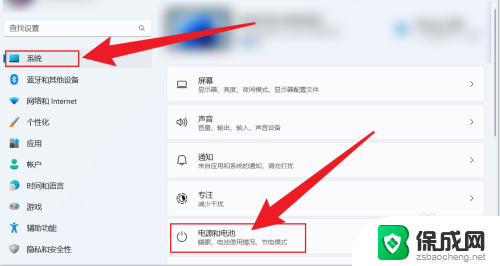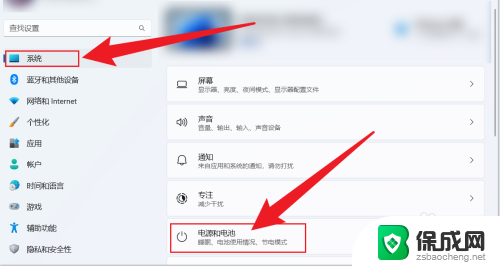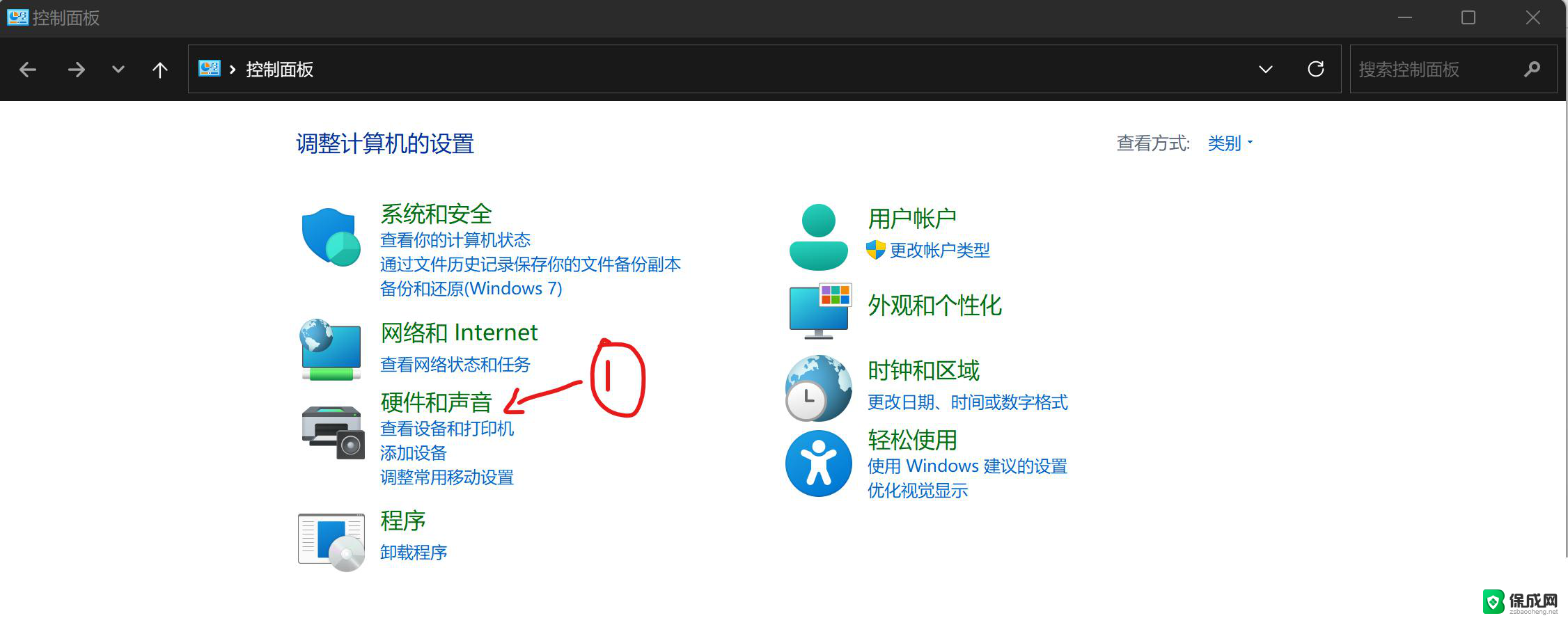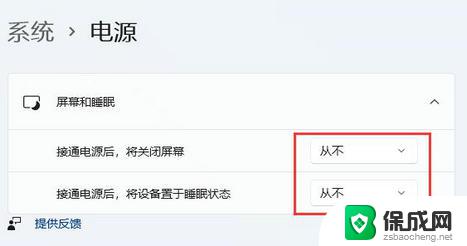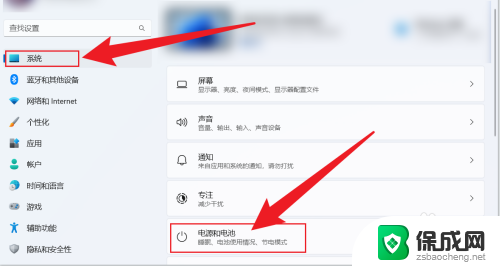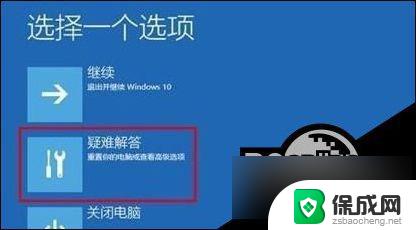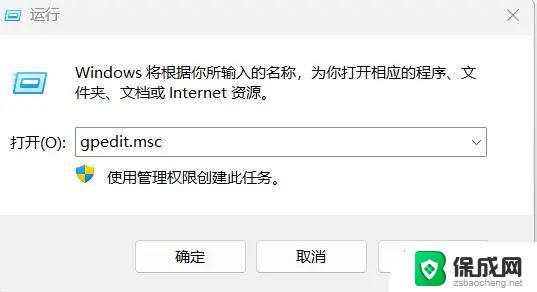win11睡眠后进不了 Win11休眠后无法进入桌面解决方法
更新时间:2024-12-18 12:57:21作者:jiang
Win11系统是微软最新推出的操作系统版本,因其全新的设计和功能而备受用户关注,有些用户在Win11系统进入睡眠模式后,却发现无法进入桌面,这给他们的使用体验带来了困扰。针对这一问题,我们可以通过一些简单的方法来解决,让Win11系统在休眠后能够正常进入桌面。接下来我们将介绍一些解决方法,帮助用户解决Win11睡眠后无法进入桌面的困扰。
解决方法如下:1. 按【 Win + X 】组合键,或右键点击任务栏上的【Windows开始徽标】。在打开的隐藏菜单项中,选择【终端管理员】;
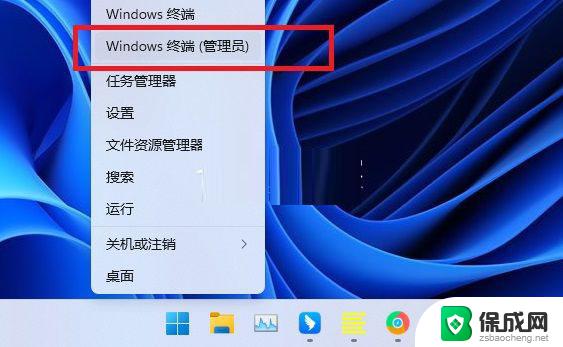
2. 用户账户控制窗口,你要允许此应用对你的设备进行更改吗?点击【是】;

3. 接着输入并按回车执行【winget uninstall MicrosoftWindows.Client.WebExperience_cw5n1h2txyewy】;
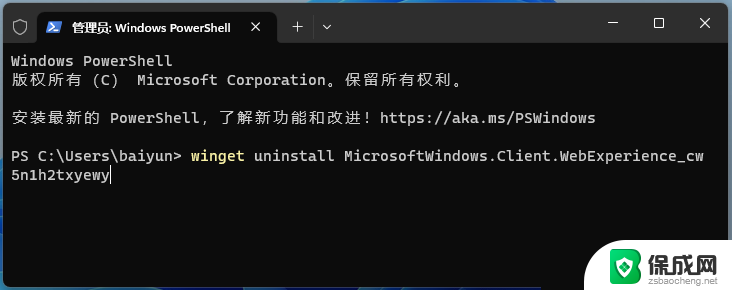
4. 是否同意所有源协议条款,输入【y】;
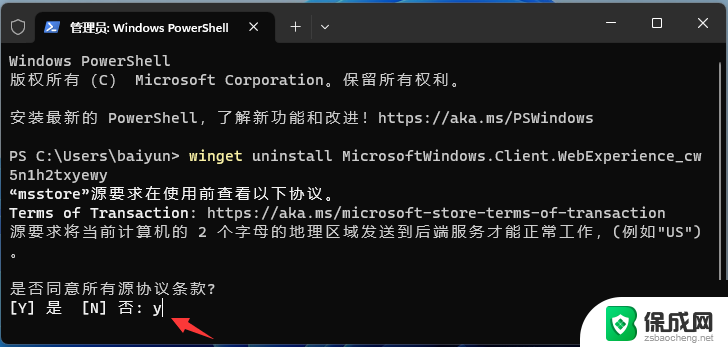
5. 最后,成功会出现【已成功卸载】提示。

以上就是win11睡眠后进不了的全部内容,有遇到相同问题的用户可参考本文中介绍的步骤来进行修复,希望能够对大家有所帮助。